邮件服务器安装和配置
- 格式:doc
- 大小:568.00 KB
- 文档页数:9
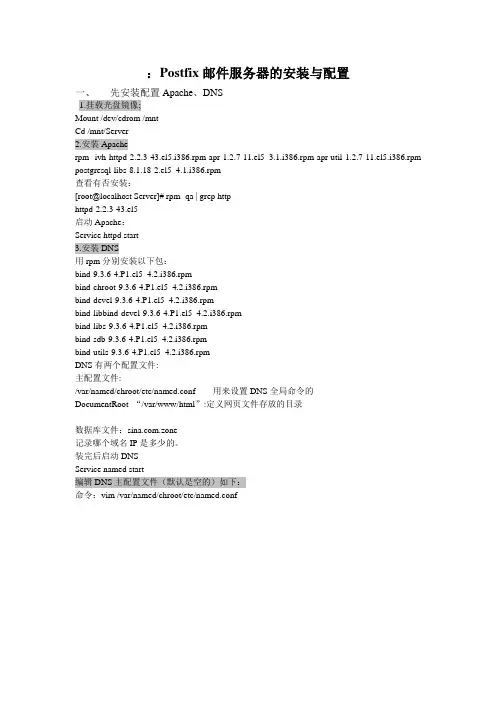
:Postfix邮件服务器的安装与配置一、先安装配置Apache、DNS1.挂载光盘镜像;Mount /dev/cdrom /mntCd /mnt/Server2.安装Apacherpm -ivh httpd-2.2.3-43.el5.i386.rpm apr-1.2.7-11.el5_3.1.i386.rpm apr-util-1.2.7-11.el5.i386.rpm postgresql-libs-8.1.18-2.el5_4.1.i386.rpm查看有否安装:[root@localhost Server]# rpm -qa | grep httphttpd-2.2.3-43.el5启动Apache:Service httpd start3.安装DNS用rpm分别安装以下包:bind-9.3.6-4.P1.el5_4.2.i386.rpmbind-chroot-9.3.6-4.P1.el5_4.2.i386.rpmbind-devel-9.3.6-4.P1.el5_4.2.i386.rpmbind-libbind-devel-9.3.6-4.P1.el5_4.2.i386.rpmbind-libs-9.3.6-4.P1.el5_4.2.i386.rpmbind-sdb-9.3.6-4.P1.el5_4.2.i386.rpmbind-utils-9.3.6-4.P1.el5_4.2.i386.rpmDNS有两个配置文件:主配置文件:/var/named/chroot/etc/named.conf 用来设置DNS全局命令的DocumentRoot “/var/www/html”:定义网页文件存放的目录数据库文件:.zone记录哪个域名IP是多少的。
装完后启动DNSService named start编辑DNS主配置文件(默认是空的)如下:命令:vim /var/named/chroot/etc/named.conf从模版拷贝一个DNS配置文件的zone文件cp /usr/share/doc/bind-9.3.6/sample/var/named/localdomain.zone /var/named/chroot/var/named/.zone编辑.zone文件:重启DNS服务:service named restart清空DNS缓存文件:echo “” > /etc/resolv.conf验证DNS解析:host has address 192.168.18.72二、安装PostfixRed Hat Enterprise Linux提供了sendmail和postfix两种STMP邮件服务软件,安装程序默认安装了sendmail,如果使用postfix,就必须先将sendmail服务停止,然后再安装postfix 服务,具体步骤如下:1)、检查sendmail服务是否已经开启Netstat –nutlp | grep :25[root@localhost ~]# netstat -nutlp | grep :25tcp 0 0 127.0.0.1:25 0.0.0.0:* LISTEN 3783/sendmail: ace2)、关闭sendmail服务及开机时自动启动3)、在Red Hat Enterprise Linux 5中,提供了更加方便的E-mail服务器切换方法,它提供了一个图形界面的切换工具system-switch-mail。
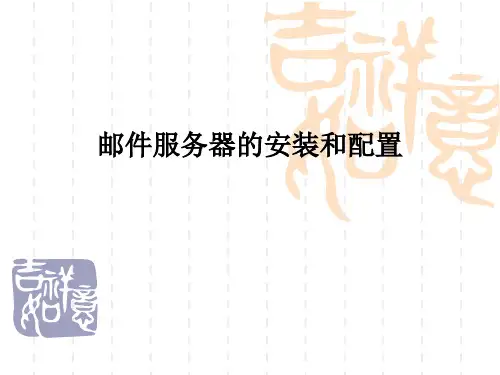
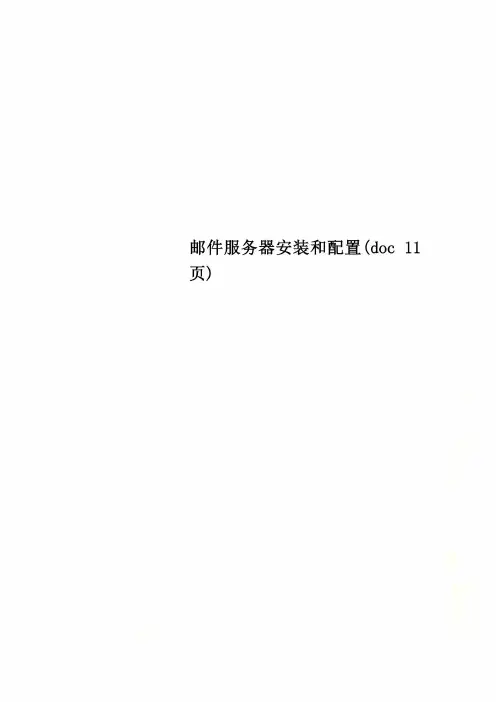
在上一步中,如果您选择覆盖已有的配置文件或第一次安装,则安装程序还会让您输入系统管理员密码和系统管理员邮箱的密码,为安全请设置一个安全的密码,当然以后是可以修改的。
6)安装成功系统安装成功后,安装程序会让用户选择是否立即运行Winmail Server 程序。
如果程序运行成功,将会在系统托盘区显示图标;如果程序启动失败,则用户在系统托盘区看到图标,这时用户可以到Windows 系统的“管理工具”/“事件查看器”查看系统“应用程序日志”,了解Winmail Server 程序启动失败原因。
(注意:如果提示重新启动系统, 请务必重新启动)7.2 初始化配置在安装完成后,管理员必须对系统进行一些初始化设置,系统才能正常运行。
服务器在启动时如果发现还没有设置域名会自动运行快速设置向导,用户可以用它来简单快速的设置邮件服务器。
当然用户也可以不用快速设置向导,而用功能强大的管理工具来设置服务器。
1. 使用快速设置向导设置用户输入一个要新建的邮箱地址及密码,点击“设置”按钮,设置向导会自动查找数据库是否存在要建的邮箱以及域名,如果发现不存在向导会向数据库中增加新的域名和新的邮箱,同时向导也会测试SMTP、POP3、ADMIN、HTTP 服务器是否启动成功。
设置结束后,在“设置结果”栏中会报告设置信息及服务器测试信息,设置结果的最下面是也会给出有关邮件客户端软件的设置信息。
为了防止垃圾邮件,强烈建议启用SMTP 发信认证。
启用SMTP 发信认证后,用户在客户端软件中增加帐号时也必须设置SMTP发信认证。
2. 使用管理工具设置1)登陆管理端程序运行Winmail 服务器程序或双击系统托盘区的图标,启动管理工具。
管理工具启动后,用户可以使用用户名(admin)和在安装时设定的密码进行登陆。
2)检查系统运行状态管理工具登录成功后,使用“系统设置”/“系统服务”查看系统的SMTP、POP3、ADMIN、HTTP、IMAP、LDAP 等服务是否正常运行。

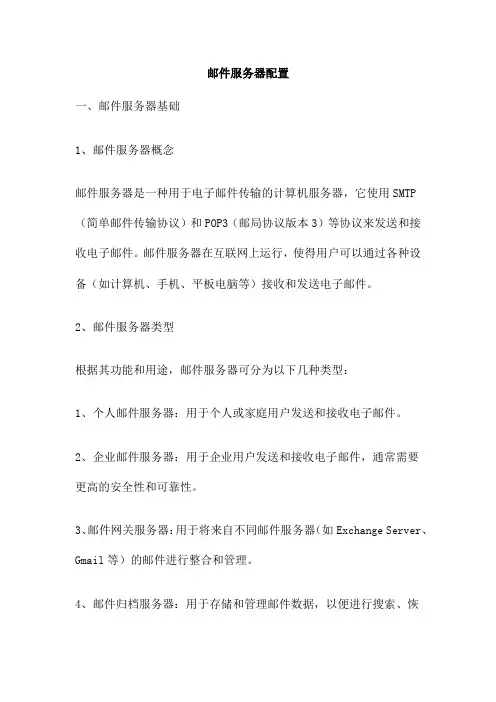
邮件服务器配置一、邮件服务器基础1、邮件服务器概念邮件服务器是一种用于电子邮件传输的计算机服务器,它使用SMTP (简单邮件传输协议)和POP3(邮局协议版本3)等协议来发送和接收电子邮件。
邮件服务器在互联网上运行,使得用户可以通过各种设备(如计算机、手机、平板电脑等)接收和发送电子邮件。
2、邮件服务器类型根据其功能和用途,邮件服务器可分为以下几种类型:1、个人邮件服务器:用于个人或家庭用户发送和接收电子邮件。
2、企业邮件服务器:用于企业用户发送和接收电子邮件,通常需要更高的安全性和可靠性。
3、邮件网关服务器:用于将来自不同邮件服务器(如Exchange Server、Gmail等)的邮件进行整合和管理。
4、邮件归档服务器:用于存储和管理邮件数据,以便进行搜索、恢复和管理。
二、邮件服务器配置流程1、选择邮件服务器软件选择适合自己需求的邮件服务器软件,如Microsoft Exchange Server、Google Gmail、开源的Postfix等。
根据需要选择免费或付费的版本。
2、安装邮件服务器软件根据所选邮件服务器软件的安装指南,进行安装。
通常需要将软件安装在计算机上,并配置网络连接和其他必要的服务。
3、配置邮件服务器软件配置邮件服务器的网络设置、安全性、用户账户和权限等。
确保配置正确,以便用户可以发送和接收电子邮件。
4、测试邮件服务器使用各种电子邮件客户端(如Outlook、Webmail等)测试邮件服务器的功能,确保能够正常发送和接收电子邮件。
5、维护邮件服务器定期监控和维护邮件服务器,确保其正常运行。
进行备份、更新软件和安全措施等操作,以保证邮件服务器的稳定性和安全性。
三、邮件服务器安全措施1、防火墙配置配置防火墙以保护邮件服务器免受未经授权的访问和攻击。
只允许必要的网络流量通过防火墙,并阻止潜在的威胁。
2、SSL/TLS加密使用SSL/TLS加密来保护邮件传输过程中的数据安全性。
这将确保在发送和接收电子邮件时,数据不会被窃取或篡改。
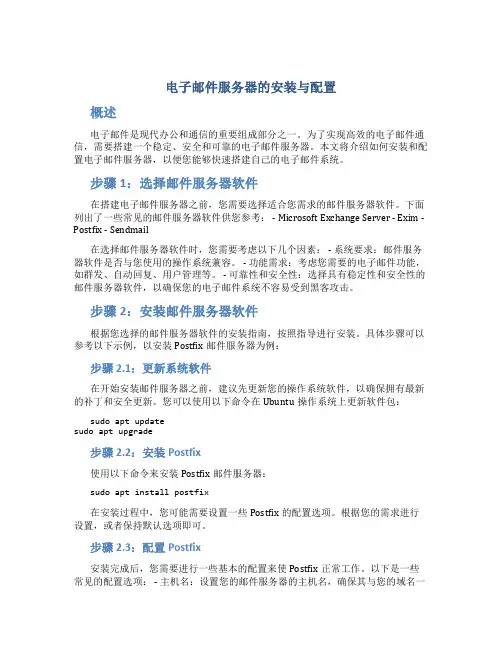
电子邮件服务器的安装与配置概述电子邮件是现代办公和通信的重要组成部分之一。
为了实现高效的电子邮件通信,需要搭建一个稳定、安全和可靠的电子邮件服务器。
本文将介绍如何安装和配置电子邮件服务器,以便您能够快速搭建自己的电子邮件系统。
步骤1:选择邮件服务器软件在搭建电子邮件服务器之前,您需要选择适合您需求的邮件服务器软件。
下面列出了一些常见的邮件服务器软件供您参考: - Microsoft Exchange Server - Exim - Postfix - Sendmail在选择邮件服务器软件时,您需要考虑以下几个因素: - 系统要求:邮件服务器软件是否与您使用的操作系统兼容。
- 功能需求:考虑您需要的电子邮件功能,如群发、自动回复、用户管理等。
- 可靠性和安全性:选择具有稳定性和安全性的邮件服务器软件,以确保您的电子邮件系统不容易受到黑客攻击。
步骤2:安装邮件服务器软件根据您选择的邮件服务器软件的安装指南,按照指导进行安装。
具体步骤可以参考以下示例,以安装Postfix邮件服务器为例:步骤2.1:更新系统软件在开始安装邮件服务器之前,建议先更新您的操作系统软件,以确保拥有最新的补丁和安全更新。
您可以使用以下命令在Ubuntu操作系统上更新软件包:sudo apt updatesudo apt upgrade步骤2.2:安装Postfix使用以下命令来安装Postfix邮件服务器:sudo apt install postfix在安装过程中,您可能需要设置一些Postfix的配置选项。
根据您的需求进行设置,或者保持默认选项即可。
步骤2.3:配置Postfix安装完成后,您需要进行一些基本的配置来使Postfix正常工作。
以下是一些常见的配置选项: - 主机名:设置您的邮件服务器的主机名,确保其与您的域名一致。
- 域名:配置Postfix以接受和发送邮件的域名。
- 发送和接收限制:设置允许发送和接收邮件的IP地址范围或域名。
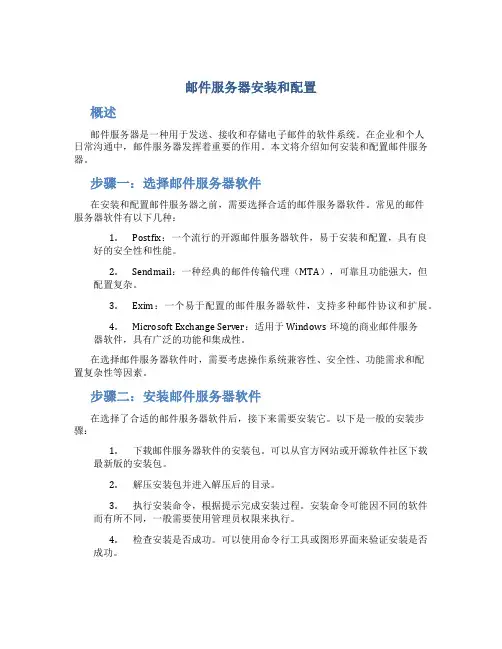
邮件服务器安装和配置概述邮件服务器是一种用于发送、接收和存储电子邮件的软件系统。
在企业和个人日常沟通中,邮件服务器发挥着重要的作用。
本文将介绍如何安装和配置邮件服务器。
步骤一:选择邮件服务器软件在安装和配置邮件服务器之前,需要选择合适的邮件服务器软件。
常见的邮件服务器软件有以下几种:1.Postfix:一个流行的开源邮件服务器软件,易于安装和配置,具有良好的安全性和性能。
2.Sendmail:一种经典的邮件传输代理(MTA),可靠且功能强大,但配置复杂。
3.Exim:一个易于配置的邮件服务器软件,支持多种邮件协议和扩展。
4.Microsoft Exchange Server:适用于Windows环境的商业邮件服务器软件,具有广泛的功能和集成性。
在选择邮件服务器软件时,需要考虑操作系统兼容性、安全性、功能需求和配置复杂性等因素。
步骤二:安装邮件服务器软件在选择了合适的邮件服务器软件后,接下来需要安装它。
以下是一般的安装步骤:1.下载邮件服务器软件的安装包。
可以从官方网站或开源软件社区下载最新版的安装包。
2.解压安装包并进入解压后的目录。
3.执行安装命令,根据提示完成安装过程。
安装命令可能因不同的软件而有所不同,一般需要使用管理员权限来执行。
4.检查安装是否成功。
可以使用命令行工具或图形界面来验证安装是否成功。
步骤三:配置邮件服务器在成功安装邮件服务器软件后,需要进行相应的配置,以确保其正常运行。
以下是一般的配置步骤:1.打开配置文件。
不同的邮件服务器软件使用不同的配置文件,一般位于安装目录下的/etc或conf子目录中。
2.根据需求修改配置文件。
配置文件包含了各种配置选项,例如网络设置、域名配置、认证方式、存储路径等。
根据具体需求进行修改。
3.保存并关闭配置文件。
在修改完配置文件后,保存并关闭文件。
4.重启邮件服务器。
根据具体的邮件服务器软件,执行相应的命令来重启邮件服务器。
5.检查邮件服务器的运行状态。
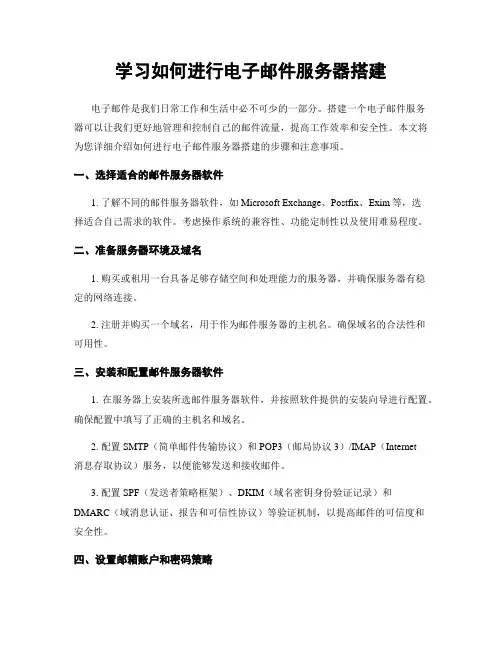
学习如何进行电子邮件服务器搭建电子邮件是我们日常工作和生活中必不可少的一部分。
搭建一个电子邮件服务器可以让我们更好地管理和控制自己的邮件流量,提高工作效率和安全性。
本文将为您详细介绍如何进行电子邮件服务器搭建的步骤和注意事项。
一、选择适合的邮件服务器软件1. 了解不同的邮件服务器软件,如Microsoft Exchange、Postfix、Exim等,选择适合自己需求的软件。
考虑操作系统的兼容性、功能定制性以及使用难易程度。
二、准备服务器环境及域名1. 购买或租用一台具备足够存储空间和处理能力的服务器,并确保服务器有稳定的网络连接。
2. 注册并购买一个域名,用于作为邮件服务器的主机名。
确保域名的合法性和可用性。
三、安装和配置邮件服务器软件1. 在服务器上安装所选邮件服务器软件,并按照软件提供的安装向导进行配置。
确保配置中填写了正确的主机名和域名。
2. 配置SMTP(简单邮件传输协议)和POP3(邮局协议3)/IMAP(Internet消息存取协议)服务,以便能够发送和接收邮件。
3. 配置SPF(发送者策略框架)、DKIM(域名密钥身份验证记录)和DMARC(域消息认证、报告和可信性协议)等验证机制,以提高邮件的可信度和安全性。
四、设置邮箱账户和密码策略1. 在服务器上创建邮箱账户,并设置对应的密码策略。
可以考虑密码长度、复杂度和有效期等安全设置。
2. 根据需求设定每个邮箱账户的容量大小,以控制存储空间的使用。
五、配置域名解析和SSL证书1. 在域名的DNS(域名系统)服务器上添加相应的MX(邮件交换)记录,将邮件流量转向自己的邮件服务器。
2. 申请并安装SSL(安全套接层)证书,以确保邮件传输的安全性和加密性。
六、测试和优化邮件服务器1. 使用不同的邮件客户端,如Outlook、Thunderbird等,尝试发送和接收邮件,确保服务器正常工作。
2. 持续监控邮件服务器的性能和稳定性,进行优化以提高邮件处理效率和可靠性。
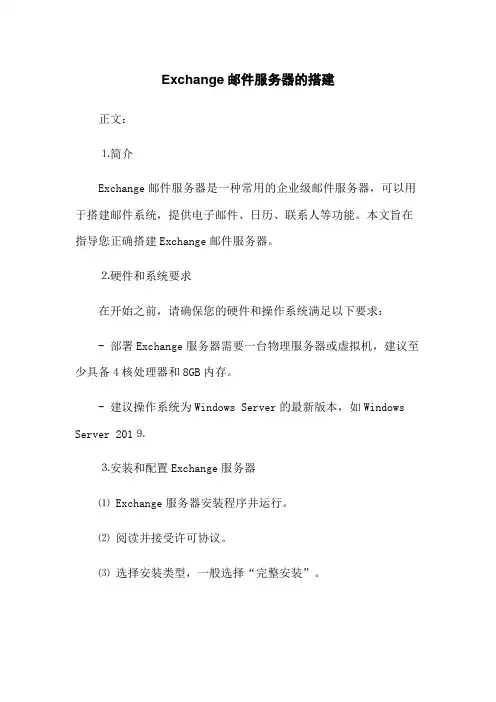
Exchange邮件服务器的搭建正文:⒈简介Exchange邮件服务器是一种常用的企业级邮件服务器,可以用于搭建邮件系统,提供电子邮件、日历、联系人等功能。
本文旨在指导您正确搭建Exchange邮件服务器。
⒉硬件和系统要求在开始之前,请确保您的硬件和操作系统满足以下要求:- 部署Exchange服务器需要一台物理服务器或虚拟机,建议至少具备4核处理器和8GB内存。
- 建议操作系统为Windows Server的最新版本,如Windows Server 201⒐⒊安装和配置Exchange服务器⑴ Exchange服务器安装程序并运行。
⑵阅读并接受许可协议。
⑶选择安装类型,一般选择“完整安装”。
⑷设置Exchange服务器角色,如“邮箱服务器”、“客户端访问服务器”等。
⑸配置收发连接、邮件数据库路径等相关设置。
⑹完成安装并重新启动服务器。
⒋创建和管理邮箱⑴进入Exchange管理中心(EAC)。
⑵在EAC界面中,选择“收件人”选项卡,然后“新建”按钮。
⑶填写邮箱基本信息,如姓名、电子邮件地质等。
⑷配置邮箱高级选项,如邮箱大小限制、邮箱权限等。
⑸“确定”按钮完成邮箱创建。
⒌配置客户端访问⑴启用Outlook Anywhere功能,允许远程客户端访问Exchange服务器。
⑵配置Exchange ActiveSync,以支持移动设备访问。
⑶配置Outlook Web App,以提供Web浏览器访问功能。
⒍数据备份和恢复⑴执行合理的数据备份策略,如每日完整备份和每小时增量备份。
⑵存储备份数据到安全的位置,以防止数据丢失。
⑶定期测试数据恢复,以确保备份的完整性和可用性。
⒎安全性和权限管理⑴配置Exchange服务器的防火墙规则,限制对服务器的非授权访问。
⑵启用安全套接字层(SSL)以加密邮件传输。
⑶使用强密码策略,并定期更改密码。
⑷设置访问权限,限制用户对邮件系统的访问权限。
⒏故障排除和支持⑴监控Exchange服务器的性能和状态,及时发现并解决问题。
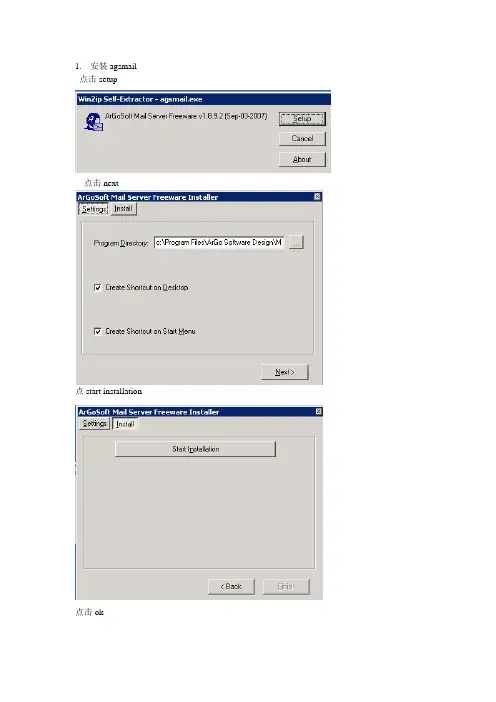
1.安装agsmail 点击setup
点击next
点start installation
点击ok
点击finish
2. 启动邮件服务器
1) 点击图标:
(如果已经启动就不需要再点击这个图标启动.)
2) 关闭没有用的本地连接.
右键点击“网上邻居”属性(Properties)
邮件点击需要关闭的连接.
点击“停用”(Disable)
3. 配置邮件服务器
1) Tools Option
点击Local Domains 输入想要的邮件地址.例如: 点击add
点击Ports修改Web Interface例如8081
点击ok
3. 添加用户
点击Option--- Users
点击Add New Users
输入User Name , Real Name等用户信息
点击OK
此时可以登陆mail server服务器查看下用户是否添加成功(如图:)
输入用户名和密码
点击ok进入邮件页面
Go To --→ Security ----→ Users
(ccmdb@)
5.测试邮件服务器
Go To-→Changes-→Changes
Select Action-→Create-→ Communication
填写完必要信息:
点击send
再次打开并登陆邮件服务器.可看到刚才发送的邮件。
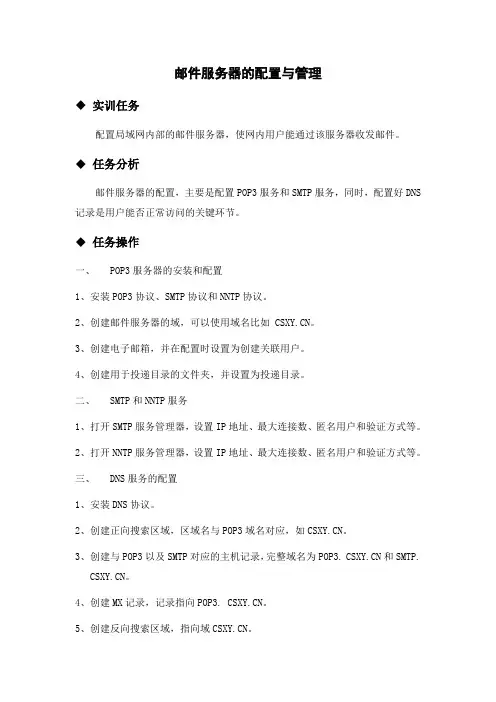
邮件服务器的配置与管理
◆实训任务
配置局域网内部的邮件服务器,使网内用户能通过该服务器收发邮件。
◆任务分析
邮件服务器的配置,主要是配置POP3服务和SMTP服务,同时,配置好DNS 记录是用户能否正常访问的关键环节。
◆任务操作
一、POP3服务器的安装和配置
1、安装POP3协议、SMTP协议和NNTP协议。
2、创建邮件服务器的域,可以使用域名比如 。
3、创建电子邮箱,并在配置时设置为创建关联用户。
4、创建用于投递目录的文件夹,并设置为投递目录。
二、SMTP和NNTP服务
1、打开SMTP服务管理器,设置IP地址、最大连接数、匿名用户和验证方式等。
2、打开NNTP服务管理器,设置IP地址、最大连接数、匿名用户和验证方式等。
三、DNS服务的配置
1、安装DNS协议。
2、创建正向搜索区域,区域名与POP3域名对应,如。
3、创建与POP3以及SMTP对应的主机记录,完整域名为POP3. 和SMTP.。
4、创建MX记录,记录指向POP3. 。
5、创建反向搜索区域,指向域。
6、创建对应POP3和SMTP服务的PTR记录。
四、邮件客户端软件的配置
1、打开Outlook Express软件。
2、配置POP3服务器和SMTP服务器。
3、配置使用邮箱的用户账号和密码。
五、使用邮箱
通过两个域内用户发送邮件,验证POP3服务器和SMTP服务器是否正常工作。
计算机科学系实验报告实验五:Imail邮件服务器的安装与配置一、实验目的1 了解Imai邮件服务器的工作原理2 掌握Imai服务器的安装与配置3 掌握Imai的相关安全设置二、实验仪器设备与实验环境条件1. Windows XP2. Imai version 8.013. WMware 7.1.0 build-261024三、实验内容、步骤、结果IMail是一款高性能的、基于标准的SMTP/POP3/IMAP4/LDAP邮件服务器。
简单直观的图形用户界面非常易于用户的管理。
其主要特色包括:支持多域名,支持远程管理,支持Web下收发邮件,可创建邮递清单,并具有反垃圾邮件功能,病毒防护功能。
其操作简单,功能异常强大。
利用它可以很方便地在计算机上创建一个邮件服务器。
1 安装Imai邮件服务器(1) 双击Setup.exe安装程序。
(2) 进入安装第一步时,系统会弹出一个欢迎窗口,并询问是否现在查看IMail说明文件,如果不查看自述文件,单击Next按钮进行下一步安装操作。
(3) 系统会提示用户输入一个邮件服务器主机台,默认情况下为本机计算机的主机名。
在这里将邮件服务器主机名采用计算机的主机名。
单击Next 按钮执行下一步安装操作。
(4) 在选择存放IMail数据的数据库时,会出现3个选项,依次为:Windows NT数据库(ODBC) 、IMail自带数据库、其他数据(要依从于ODBC 数据源)。
这里推荐使用IMail数据库,即选择第2项。
单击Next按钮进行下一步安装操作。
(5) 默认情况下安装路径为C盘根目录。
此时可以根据实际硬盘分区情况来选择安装目录。
单击Next按钮进行下一步安装操作。
(6) 选择IMail程序的快捷方式安装目录,默认为程序文件夹的根目录下。
这里可以不用更改程序文件夹。
单击Next按钮进行下一步安装操作。
(7) SSL是安全套按层,它可以保证邮件在网络传输中数据的安全性。
在“SSL Keys”对话框中单击【是】按钮则安装,单击【否】按钮则不安装。
咸宁职业技术学院实训项目实训()邮件服务器的配置________________________________________________________________________________一.实训目的1.掌握邮件服务器的原理2.学习掌握SMTP安装和简单的配置。
3.学习掌握Imail邮件服务器的安装和简单的配置。
二.实训器材及环境1.多台具有Windows2000 Server的计算机.局域网环境.Windows 2000 Server安装光盘。
2.选择Imail作为第三方软件进行邮件服务器的配置.三.实训理论基础IIS 提供的简单邮件传输协议(SMTP)服务是一个传递外发电子邮件的简单组件。
传递邮件的第一步是将邮件传送到指定的SMTP服务器。
SMTP 服务器根据收件人电子邮件地址的域名启动与域名系统(DNS)服务器的通讯,后者查找并返回该域的目标 STMP 服务器的主机名。
接着,发送方 SMTP 服务器直接通过传输控制协议/Internet 协议 (TCP/IP) 使用端口号25 与目标 SMTP 服务器通讯。
如果收件人电子邮件地址的用户名与目标服务器上某个授权用户帐户相符,原电子邮件将被发送到该服务器,等待收件人通过客户端程序收取邮件。
如果发送方 SMTP 服务器不能与目标服务器直接通讯,SMTP 服务会通过一个或多个中继SMTP 服务器传送邮件。
中继服务器接收原电子邮件,然后将它传递到目标服务器或重定向到另一个中继服务器。
这个过程可多次重复,直到邮件已传递或超出了指定的超时期。
默认情况下未安装 SMTP 服务。
必须通过控制面板来安装 SMTP 服务。
安装 SMTP 服务时,会创建一个默认的 SMTP 配置,您可以使用 IIS 管理器根据自己的需要进行自定义配置。
IMAIL SERVER作为第三方软件,是用于WINDOWS NT/2000/XP的INTERNET邮件传递服务器。
电子邮件服务器安装与配置在当今数字化的时代,电子邮件已经成为企业和个人日常沟通、信息传递的重要工具。
拥有自己的电子邮件服务器可以提供更高的安全性、灵活性和定制性。
下面,我们就来详细了解一下电子邮件服务器的安装与配置过程。
首先,我们需要明确电子邮件服务器的工作原理。
简单来说,电子邮件服务器就像是一个邮局,负责接收、存储和转发电子邮件。
当用户发送邮件时,邮件客户端(如 Outlook、Foxmail 等)将邮件发送到服务器,服务器再根据收件人的地址将邮件传递到相应的服务器或直接发送到收件人的邮箱中。
当收件人登录邮箱时,服务器将存储的邮件提供给收件人查看。
接下来,让我们开始安装电子邮件服务器。
在选择服务器操作系统时,常见的有 Windows Server 和 Linux 系列(如 CentOS、Ubuntu 等)。
对于初学者来说,Windows Server 可能更容易上手,但其授权费用较高。
而 Linux 系统则具有稳定性高、资源占用少等优点,且大部分发行版都是免费的。
假设我们选择了 CentOS 作为服务器操作系统,第一步是安装必要的软件包。
我们可以通过命令行使用 yum 命令来安装,如安装 Postfix作为邮件传输代理(MTA),安装 Dovecot 作为邮件存储和检索服务等。
安装完成后,我们需要进行一些基本的配置。
以 Postfix 为例,我们需要修改其主配置文件`/etc/postfix/maincf` 。
在这个文件中,我们需要设置服务器的域名、监听的网络接口、允许转发的域名等信息。
对于 Dovecot,我们同样需要修改其配置文件`/etc/dovecot/dovecotconf` ,配置邮件存储的位置、登录验证方式等。
在配置电子邮件服务器时,安全性是至关重要的。
我们需要设置防火墙规则,只允许必要的端口访问服务器,如 25(SMTP)、110(POP3)、143(IMAP)等。
同时,为了防止垃圾邮件和恶意攻击,我们可以安装和配置反垃圾邮件软件,如 SpamAssassin 。
实验八邮件服务器安装和配置【实验目的】1.掌握Mail 服务器的安装、配置;2.掌握Mail 服务器的组成;3.掌握Mail 服务的测试.【实验准备】下载邮件服务器软件Winmail Server。
【实验内容】7.0准备工作⒈ Winmail Server简介Winmail Server 是一款安全易用全功能的邮件服务器软件,它既可以作为局域网邮件服务器、互联网邮件服务器,也可以作为拨号ISDN、ADSL宽带、FTTB、有线通(CableModem) 等接入方式的邮件服务器和邮件网关。
2.相关软件的准备(1)Winmail Server:邮件服务器软件(2)FoxMail或Outlook:邮件客户端7.1Winmail Server系统安装在安装过程中和一般的软件类似,下面只给一些要注意的步骤,如安装组件、安装目录、运行方式以及设置管理员的登陆密码等。
1)开始安装2)选择安装目录,注意请不要用中文目录。
3)选择安装组件Winmail Server 主要的组件有服务器核心和管理工具两部份。
服务器核心对主要是完成SMTP, POP3, ADMIN, HTTP 等服务功能;管理工具主要是负责设置邮件系统,如设置系统参数、管理用户、管理域等等。
4)选择附加任务服务器核心运行方式主要有两种:作为系统服务运行和单独程序运行。
以系统服务运行仅当您的操作系统平台是Windows NT4、Windows 2000、Windows XP以及Windows 2003时,才能有效;以单独程序运行适用于所有的Win32操作系统。
同时在安装过程中,如果是检测到配置文件已经存在,安装程序会让选择是否覆盖已有的配置文件,注意升级时要选择"保留原有设置"。
5)设置密码在上一步中,如果您选择覆盖已有的配置文件或第一次安装,则安装程序还会让您输入系统管理员密码和系统管理员邮箱的密码,为安全请设置一个安全的密码,当然以后是可以修改的。
实验八邮件服务器安装和配置
【实验目的】
1.掌握Mail 服务器的安装、配置;
2.掌握Mail 服务器的组成;
3.掌握Mail 服务的测试.
【实验准备】
下载邮件服务器软件Winmail Server。
【实验内容】
7.0准备工作
⒈ Winmail Server简介
Winmail Server 是一款安全易用全功能的邮件服务器软件,它既可以作为局域网邮件服务器、互联网邮件服务器,也可以作为拨号ISDN、ADSL宽带、FTTB、有线通(CableModem) 等接入方式的邮件服务器和邮件网关。
2.相关软件的准备
(1)Winmail Server:邮件服务器软件
(2)FoxMail或Outlook:邮件客户端
7.1Winmail Server系统安装
在安装过程中和一般的软件类似,下面只给一些要注意的步骤,如安装组件、安装目录、运行方式以及设置经管员的登陆密码等。
1)开始安装
2)选择安装目录,注意请不要用中文目录。
3)选择安装组件
Winmail Server 主要的组件有服务器核心和经管工具两部份。
服务器核心对主要是完成SMTP, POP3, ADMIN, HTTP 等服务功能;经管工具主要是负责设置邮件系统,如设置系统参数、经管用户、经管域等等。
4)选择附加任务
服务器核心运行方式主要有两种:作为系统服务运行和单独程序运行。
以系统服务运行仅当您的操作系统平台是Windows NT4、Windows 2000、Windows XP以及Windows 2003时,才能有效;以单独程序运行适用于所有的Win32操作系统。
同时在安装过程中,如果是检测到配置文件已经存在,安装程序会让选择是否覆盖已有的配置文件,注意升级时要选择"保留原有设置"。
5)设置密码
在上一步中,如果您选择覆盖已有的配置文件或第一次安装,则安装程序还会让您输入系统经管员密码和系统经管员邮箱的密码,为安全请设置一个安全的密码,当然以后是可以修改的。
6)安装成功
系统安装成功后,安装程序会让用户选择是否立即运行Winmail Server 程序。
如果程序运行成功,将会在系统托盘区显示图标;如果程序启动失败,则用户在系统托盘区看到图标,这时用户可以到Windows 系统的“经管工具”/“事件查看器”查看系统“应用程序日
志”,了解Winmail Server 程序启动失败原因。
(注意:如果提示重新启动系统, 请务必重新启动)
7.2 初始化配置
在安装完成后,经管员必须对系统进行一些初始化设置,系统才能正常运行。
服务器在启动时如果发现还没有设置域名会自动运行快速设置向导,用户可以用它来简单快速的设置邮件服务器。
当然用户也可以不用快速设置向导,而用功能强大的经管工具来设置服务器。
1. 使用快速设置向导设置
用户输入一个要新建的邮箱地址及密码,点击“设置”按钮,设置向导会自动查找数据库是否存在要建的邮箱以及域名,如果发现不存在向导会向数据库中增加新的域名和新的邮箱,同时向导也会测试SMTP、POP3、ADMIN、HTTP 服务器是否启动成功。
设置结束后,在“设置结果”栏中会报告设置信息及服务器测试信息,设置结果的最下面是也会给出有关邮件客户端软件的设置信息。
为了防止垃圾邮件,强烈建议启用SMTP 发信认证。
启用SMTP 发信认证后,用户在客户端软件中增加帐号时也必须设置SMTP发信认证。
2. 使用经管工具设置
1)登陆经管端程序
运行Winmail 服务器程序或双击系统托盘区的图标,启动经管工具。
经管工具启动后,用户可以使用用户名(admin)和在安装时设定的密码进行登陆。
2)检查系统运行状态
经管工具登录成功后,使用“系统设置”/“系统服务”查看系统的SMTP、POP3、ADMIN、HTTP、IMAP、LDAP 等服务是否正常运行。
绿色的图标表示服务成功运行。
红色的图标表示服务停止。
、
如果出现启动不成功,一般情况都是端口被占用无法启动,请关闭占用程序或者更换端口再重新启动相关的服务。
3)设置邮件域
为邮件系统设置一个域。
请使用“域名设置”/“域名经管”。
4)增加邮箱
用户成功增加域后,可以使用“用户和组”/“用户经管”加入几个邮箱。
7.2收发信测试
以上各项均设置完成后,可以使用常用的邮件客户端软件如Outlook Express, Outlook, FoxMail 来测试,“发送邮件服务器(SMTP)”和“接收邮件服务器(POP3)”项中设置为邮件服务
器的IP地址或主机名,POP3用户名和口令要输入用户经管经管中设定的。
7.2.1FoxMail的安装
以上各项均设置完成后,可以使用常用的邮件客户端软件如Outlook Express, Outlook, FoxMail 来测试,“发送邮件服务器(SMTP)”和“接收邮件服务器(POP3)”项中设置为邮件服务器的IP地址或主机名,POP3用户名和口令要输入用户经管经管中设定的。
1. 安装FoxMail
使用安装向导完成邮件客户端FoxMail的安装。
2. FoxMail配置
在邮箱菜单栏选择“新建邮箱账户”,按以下步骤完成Foxmail的配置和测试。
1)建立新的邮件账户
使用前面创建的服务器中邮箱创建邮件账户。
2)设置邮件服务器
使用IP地址或域名为邮箱账户设置邮件服务器。
3)测试账户设置
点击“测试账户设置”即可测试设置是否成功,若成功,转向下一步;若不成功,则请检查一下各端口是否被占用。
7.2.2FoxMail邮件发送测试
1. 编写邮件
点击撰写工具栏,打开邮件书写界面,在收件人栏填写刚才设置的邮箱,点发送完成邮件的发送。
2. 收到邮件
打开FoxMail的收件箱,查看刚才发送的邮件是否正确送达。
请给出测试结果截图:
7.3实验练习
查找资实,完成Windows2003自带邮件服务器组件的安装与配置,并进行邮件收发测试。